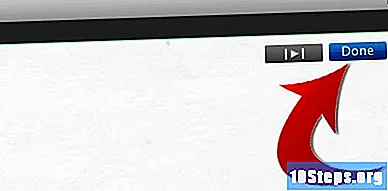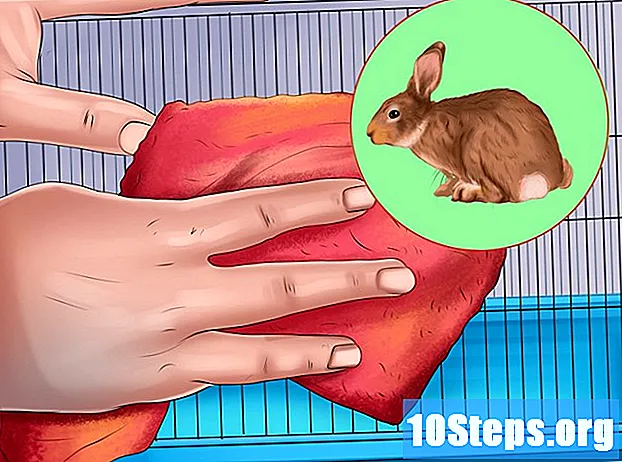Contenuto
Altre sezioniQuesto wikiHow spera di guidarti dalla tua prima modifica (forse anonima) fino alle attività avanzate. Si sforza di rispondere direttamente alla maggior parte delle tue domande o, in caso contrario, di fornirti un collegamento a una pagina web contenente le risposte di cui hai bisogno. Si consiglia di fare clic su ciascun collegamento e di dare al materiale una rapida visualizzazione.
Tieni presente che ogni volta che colpisci Pubblicare dai un contributo al crescente corpo di consigli utili su wikiHow. È importante sapere che ogni tuo contributo viene registrato in modo permanente ed è tracciabile pubblicamente. Non aver paura di pubblicare le tue modifiche, però. Tutto qui viene rivisto da un'altra persona e può essere annullato facilmente.
Per favore approfitta delle molte fonti di aiuto su wikiHow, inclusi i contributori volontari e il Team di Aiuto. Se tutto va bene, non sarai timido nel chiedere indicazioni o chiarimenti.
Passi
Crea un account. Su wikiHow, puoi scrivere e modificare senza registrarti, ma ci sono altre attività che potresti voler fare che sono vietate ai contributori anonimi. La creazione di un account rende più facile tenere traccia dei tuoi contributi e non richiede informazioni personali; solo un nome utente e una password di tua scelta.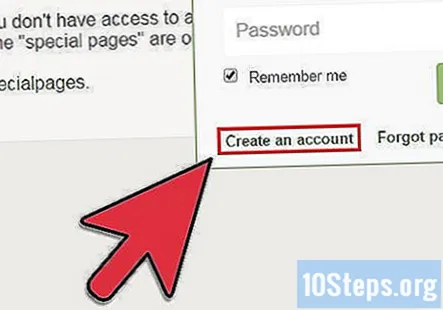
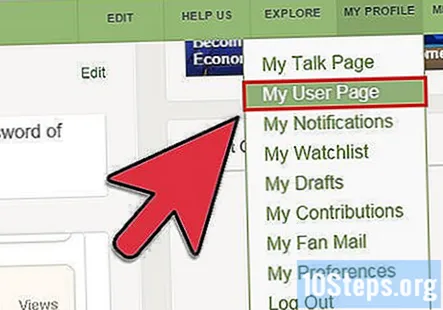
Crea una pagina utente. Potresti semplicemente creare la tua pagina utente su cui appendere il cappello, per ora, con un breve "profilo". Se sei pronto per immergerti e creare una pagina utente più completa, dai un'occhiata ai modelli divertenti che puoi aggiungere al tuo profilo.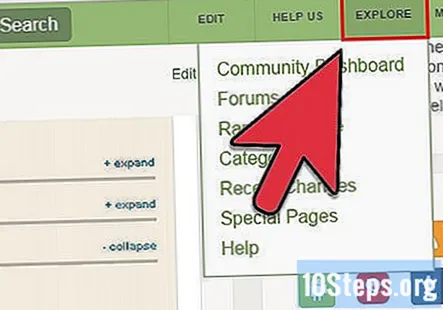
Esplorare. Sul lato destro di qualsiasi pagina di wikiHow c'è un intero menu, raggruppato "Cose da fare", "Luoghi da visitare", "Strumenti di modifica" e "Le mie pagine", che hanno tutti link pertinenti incorporati. Familiarizzare con tutti i collegamenti, per evitare di reinventare inutilmente le ruote.
Esercitati a iniziare le abilità di editing. Questi link contengono informazioni utili, anche per gli utenti inglesi più avanzati: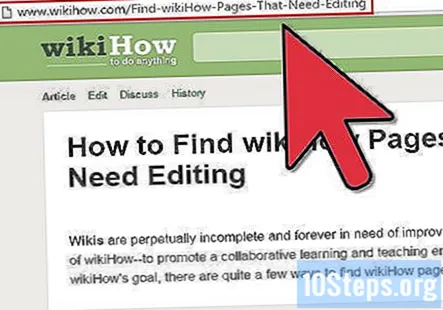
- Come si scrive.
- Come usare la punteggiatura inglese.
- La categoria "grammatica inglese".
- Come formattare un articolo wikiHow.
- Modificare una pagina wikiHow è un buon articolo per iniziare.
- wikiHow Editing Basics è un buon prossimo mattone. wikiHow: Use Advanced Wiki Syntax è un articolo che spiegherà le basi della sintassi wiki avanzata, come ad esempio come accentuare il testo (corsivo e / o grassetto), ecc.
- Ricordarsi di "Salva bozza" e "Anteprima" come regola, piuttosto che "Pubblica". Quando fai clic su "pubblica" su una bozza, questa pubblica, sovrascrivendo le modifiche pubblicate esistenti. Questa è una grande responsabilità, in un certo senso; impara come farlo correttamente.
- Quando esci dalla pagina, premi "anteprima" e torni 5 minuti dopo e scopri che le tue modifiche sono scomparse; le tue modifiche sono state "annullate", per qualche motivo (guarda in 'history'), o più probabilmente, le tue modifiche sono ora in "le mie bozze", perché hai dimenticato di premere pubblica. Questo ti farà impazzire finché non lo capirai.
- Questa è la "Sandbox", dove puoi esercitarti a modificare o abituarti alla funzione "Bozza". Come utente registrato, puoi creare il tuo sandbox personale, a condizione che questa pagina venga utilizzata solo quando assolutamente necessario. La sandbox standard è più che sufficiente.
- Un tuo contributo potrebbe restare qui per anni, ma potrebbe sparire in pochi secondi; almeno, andato dalla pagina pubblicata - capiscilo mai scompare (a meno che non fosse in una bozza che non hai mai pubblicato e poi cancellato). Viene conservato per sempre nella cronologia della pagina.
- Riconosci che avrai grandi idee, e non così grandi, per quanto riguarda le modifiche, gli articoli e i titoli ~ comprendi che qui poco è scolpito nella pietra e cerca di mantenere una mentalità aperta.
- Dovrai familiarizzare con la funzione bozze in wikiHow, e non è intuitiva per un nuovo editor, a causa della sua mancanza di "restrizioni di navigazione"; vedi Usare la funzione Le mie bozze su wikiHow.
Ci sono parecchie direzioni da seguire, nell'editing qui su wikiHow. Puoi copiare la modifica, modificare il contenuto, modificare un articolo per aggiungere riferimenti o fonti, aggiungere immagini, incorporare video o controllare le modifiche recenti (modifiche apportate da altri editor).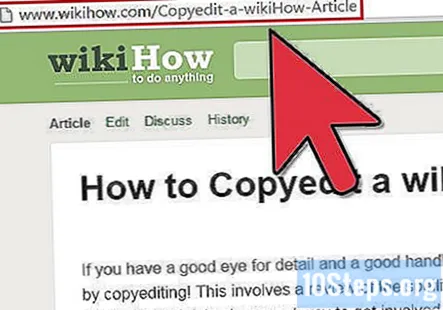
Impara a comunicare con i link. La maggior parte delle modifiche qui comporterà l'uso di collegamenti da utilizzare nella comunicazione e nelle discussioni con altri editori e per fornire vari collegamenti pratici negli articoli.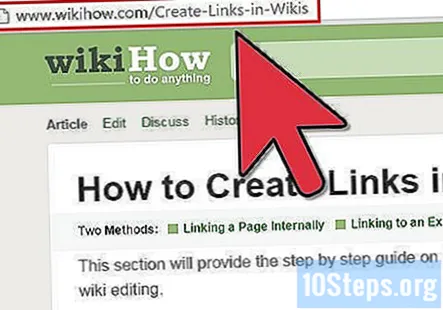
- Impara come usare le pagine di discussione su wikiHow e acquisisci familiarità con i modelli di pagine di discussione, che sono come dispositivi di comunicazione interna.
- Sebbene tu possa eseguire modifiche di base senza modelli o collegamenti, li osserverai ovunque e diventeranno presto troppo utili per essere ignorati.
Renditi conto che quando avrai finito questo articolo, ci saranno ancora molte cose su wikiHow che non verranno raccontate; nonostante i migliori sforzi. Fortunatamente, la massima separazione tra te e un'informazione rilevante qui è di soli due gradi; anche se avrai motivo di dubitarne, quando stai cercando una pagina che sai esiste da 20 minuti! È lì, da qualche parte. Se l'hai scritto o modificato, verrà elencato da qualche parte nella cronologia dei tuoi contributi.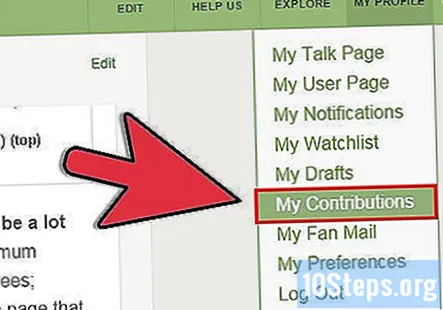
Scrivi il tuo primo articolo. Non aggiungere "Come fare per" nel titolo, poiché il sistema lo farà per te; inoltre, non aggiungere il numero, in ogni passaggio. Prova a iniziare ogni passaggio con un verbo "azione". Evita di usare riferimenti personali. Se stai usando wikiHow "Bozze", prendi l'abitudine di fare clic su "Salva bozza" e poi su "Anteprima" per vedere come verrà pubblicata la tua bozza. Leggi la Guida dello scrittore che spiegherà di più.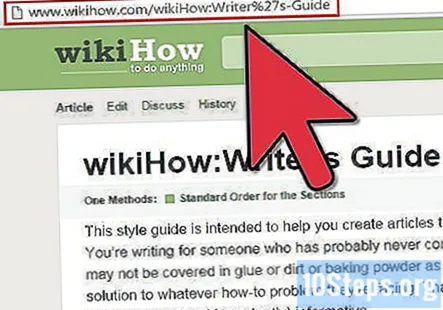
- Un'alternativa è scrivere in Wordpad o in un altro elaboratore di testi. Invece di scrivere un articolo nella finestra Modifica wikiHow, puoi usare "Wordpad" o "Word" del tuo computer o un altro programma per scrivere l'articolo; quindi, vai su wikiHow, fai clic su "Scrivi un articolo", inserisci il titolo, fai clic su "Invia", fai clic su "Avanti", fai clic su "modifica avanzata", "esci da questa pagina" OK "e copia / incolla il tuo articolo "Anteprima", quindi "Pubblica", aggiungi immagini (chiamate immagini), video, collegamenti (chiamati collegamenti di tessitura), articoli correlati e una categoria.
- Ognuna di queste, dopo la pubblicazione, può essere eseguita da altri editori, comprese le modifiche; un articolo raffinato e di successo richiede molto input e apprezzerai il prezioso contributo di altri editori. Non preoccuparti se / quando le modifiche per aggiungere contenuti al tuo articolo appena pubblicato sembrano influire sulla sua leggibilità; questa è un'indicazione che il tuo articolo tratta un argomento tempestivo o popolare e il tuo articolo può essere rifinito in seguito per incorporare queste modifiche.
Riscrivi uno "stub" o un articolo altrimenti carente. Puoi guardare l'elenco delle matrici o puoi anche sfogliare gli articoli che sono stati nominati per l'eliminazione. Esaminali e vedi se ce n'è uno che puoi salvare dalla cancellazione. Trovane uno che ti interessa, fai clic su Modifica, digita {{Inuse}} nella riga superiore dell'introduzione e "Pubblica". Utilizzerai il modello "Inuso" per evitare modifiche in conflitto durante la riscrittura, ma si applicano tutte le altre regole. Quando hai finito, rimuovi il modello {{Inuse}}. Ora si spera che l'articolo abbia maggiori possibilità di non essere cancellato.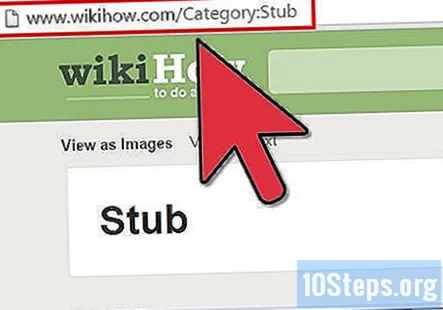
Sentiti libero di cercare aiuto. Controlla la categoria della guida, chiedi al team di aiuto o accedi alla stanza IRC di wikiHow per chattare con altri wikiHowiani. Puoi anche visitare i forum wikiHow per chiedere aiuto o segnalare un bug (un problema tecnico).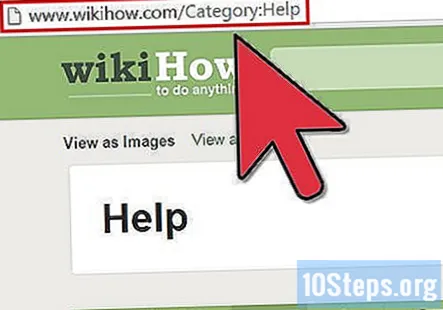
Usa modelli avanzati. Nel momento in cui diventeranno rilevanti per te, probabilmente non avrai più bisogno di questa pagina; sono forniti qui come "istantanea".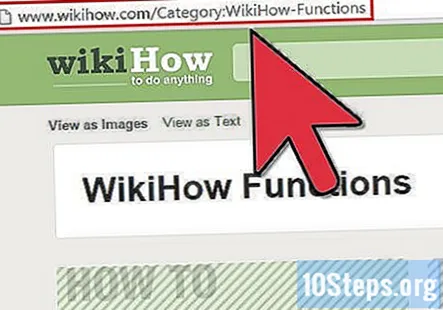
- Categoria: WikiHow Functions è "WikiHow Functions", un ottimo strumento.
- La discussione dell'editor avanzato è qui, così come sopra, a causa delle informazioni tempestive per entrambi gli spot.
- Usa questo articolo per i modelli di eliminazione.
- "Migliora l'articolo" leggendo i modelli della guida qui.
- Ci sono molti modelli poco utilizzati, quindi non sono elencati in questa pagina; sono sepolti in articoli oscuri. Come probabilmente avrai già visto, ci sono molti articoli attualmente non collegati direttamente qui (sebbene lo siano tutti entro due clic), che può anche fornire informazioni utili. Puoi persino creare un modello wikiHow. Girovagando in wikiHow puoi scoprire alcune delle cose più belle! Buona scrittura.
Domande e risposte della comunità
Utilizzo la modifica avanzata per creare il mio articolo. Ho aggiunto il passaggio 1, ma non so come aggiungere il secondo passaggio. Il numero 2 non viene visualizzato. Qualche consiglio?
Per aggiungere un passaggio 2, aggiungi semplicemente un altro segno di cancelletto (#). Questo creerà il secondo passaggio.
Suggerimenti
- Fonti di riferimento su wikiHow e wikiHow: Collegamenti esterni ti guideranno nel fare riferimento alle fonti.
- Usa "Pubblica" con parsimonia. Prendi l'abitudine di usare "Salva bozza" e "Anteprima".
- Crea Mylink su wikiHow è un modo per inserire link (o pagine) importanti per te, che vuoi a portata di mano, nella barra laterale destra in modo da potervi accedere da qualsiasi punto di wikiHow.
- Importa contenuto in wikiHow ti indicherà come importare contenuti da un altro sito web.
- La creazione di una sandbox personale è generalmente sconsigliata perché queste pagine sono pubblicate, creando la necessità che ogni modifica di prova sia controllata da un altro editore. Se un editor crea un sandbox personale e tale sandbox viene pubblicato troppo spesso, è possibile che un amministratore elimini la pagina e blocchi la futura creazione di sandbox personali da parte di quell'editor. Questa è un'azione che nessuno vuole. L'uso della sandbox, senza pubblicazione, è sufficiente.
Avvertenze
- Non eliminare mai la tua ultima bozza finché non hai cliccato sull'articolo per essere sicuro di vedere effettivamente che la tua ultima bozza è "pubblicata".
- Aderire a questa regola ti farà risparmiare molto dolore. Se non sei sicuro che la tua ultima bozza sia stata pubblicata, inserisci semplicemente "modifica" sull'ultima bozza (il titolo nella casella "bozze esistenti" diventa in grassetto ~ faccia) e fai clic su "Mostra modifiche" in basso. Se non ci sono differenze, viene pubblicata la tua ultima bozza e puoi fare clic su "Annulla"; se ci sono differenze, e tu era l'ultimo editore, fai clic su "pubblica", se lo desideri (puoi scegliere di attendere e completare la modifica dell'articolo nella bozza) ~ se non sei stato l'ultimo editore, unisci o "modifica" le due versioni. Maggiori informazioni su "modifica" in Use-the-My-Drafts-Feature-on-wikiHow.
- La pubblicazione di diverse modifiche rende il lavoro di "pattuglia" in eccesso. Nello stesso file, non dovresti creare una dozzina o dozzine di modifiche per controllare quando dovrebbe essere "pubblicato" 1, 2 o 3 volte anche in una sessione molto, lunga.
Ogni giorno in wikiHow, lavoriamo duramente per darti accesso a istruzioni e informazioni che ti aiuteranno a vivere una vita migliore, sia che ti mantenga più sicuro, più sano o che migliori il tuo benessere. Nell'attuale crisi economica e sanitaria, quando il mondo sta cambiando drasticamente e stiamo tutti imparando e adattandoci ai cambiamenti nella vita quotidiana, le persone hanno bisogno di wikiHow più che mai. Il tuo supporto aiuta wikiHow a creare articoli e video illustrati più approfonditi e a condividere il nostro marchio di fiducia di contenuti didattici con milioni di persone in tutto il mondo. Per favore, considera di dare un contributo a wikiHow oggi.